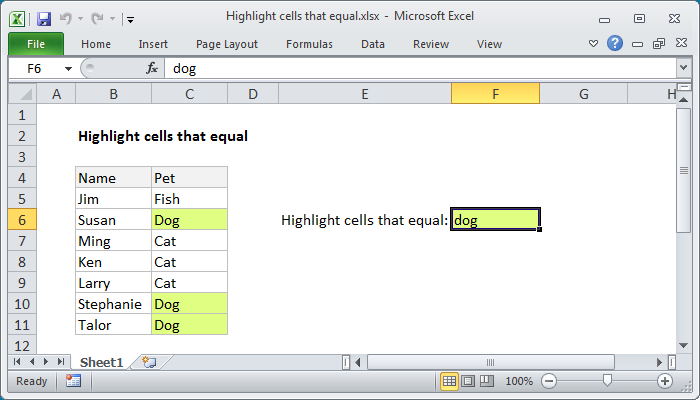
Fórmula genérica
=A1="X"
Explicación
Nota: Excel contiene muchos "ajustes preestablecidos" integrados para resaltar valores con formato condicional, incluido un ajuste preestablecido para resaltar celdas que contienen un valor específico. Sin embargo, si desea más flexibilidad, puede usar su propia fórmula, como se explica en este artículo.
Si desea resaltar celdas que equivalen a texto, puede usar una fórmula simple que devuelva VERDADERO cuando una celda contiene el texto (subcadena) que especifique.
Por ejemplo, si desea resaltar las celdas en el rango C5-C11 que contienen el texto "perro", puede usar:
En el ejemplo, hemos extraído el valor que estamos buscando en la hoja de trabajo en la celda F6, por lo que se puede cambiar fácilmente. La regla de formato condicional en sí está usando esta fórmula:
Esta fórmula es solo una comparación simple usando el operador igual a (=).
Cuando utiliza una fórmula para aplicar formato condicional, la fórmula se evalúa en relación con la celda activa en la selección en el momento en que se crea la regla. En este caso, la regla se evalúa para cada una de las 7 celdas en C5: C11, y durante la evaluación C5 cambiará a la dirección de la celda que se está evaluando en el rango donde se aplica el formato condicional.
La dirección de la celda que contiene la cadena de búsqueda (F6) es una referencia absoluta ($ F $ 6) para que esté "bloqueada" y no cambie a medida que se evalúa la fórmula.
Opción de mayúsculas y minúsculas
Por defecto, una comparación no distingue entre mayúsculas y minúsculas. Si también necesita verificar mayúsculas y minúsculas, puede usar la función IGUAL en lugar de las iguales.
Si desea resaltar celdas que equivalen a texto, puede usar una fórmula simple que devuelva VERDADERO cuando una celda contiene el texto (subcadena) que especifique.
Por ejemplo, si desea resaltar las celdas en el rango C5-C11 que contienen el texto "perro", puede usar:
Nota: con el formato condicional, es importante que la fórmula se ingrese en relación con la "celda activa" en la selección, que se supone que es C5 en este caso.=C5="Dog"
En el ejemplo, hemos extraído el valor que estamos buscando en la hoja de trabajo en la celda F6, por lo que se puede cambiar fácilmente. La regla de formato condicional en sí está usando esta fórmula:
Cómo funciona esta fórmula=C5=$F$6
Esta fórmula es solo una comparación simple usando el operador igual a (=).
Cuando utiliza una fórmula para aplicar formato condicional, la fórmula se evalúa en relación con la celda activa en la selección en el momento en que se crea la regla. En este caso, la regla se evalúa para cada una de las 7 celdas en C5: C11, y durante la evaluación C5 cambiará a la dirección de la celda que se está evaluando en el rango donde se aplica el formato condicional.
La dirección de la celda que contiene la cadena de búsqueda (F6) es una referencia absoluta ($ F $ 6) para que esté "bloqueada" y no cambie a medida que se evalúa la fórmula.
Opción de mayúsculas y minúsculas
Por defecto, una comparación no distingue entre mayúsculas y minúsculas. Si también necesita verificar mayúsculas y minúsculas, puede usar la función IGUAL en lugar de las iguales.
=IGUAL(C5,$F$6)
0 comentarios:
Publicar un comentario